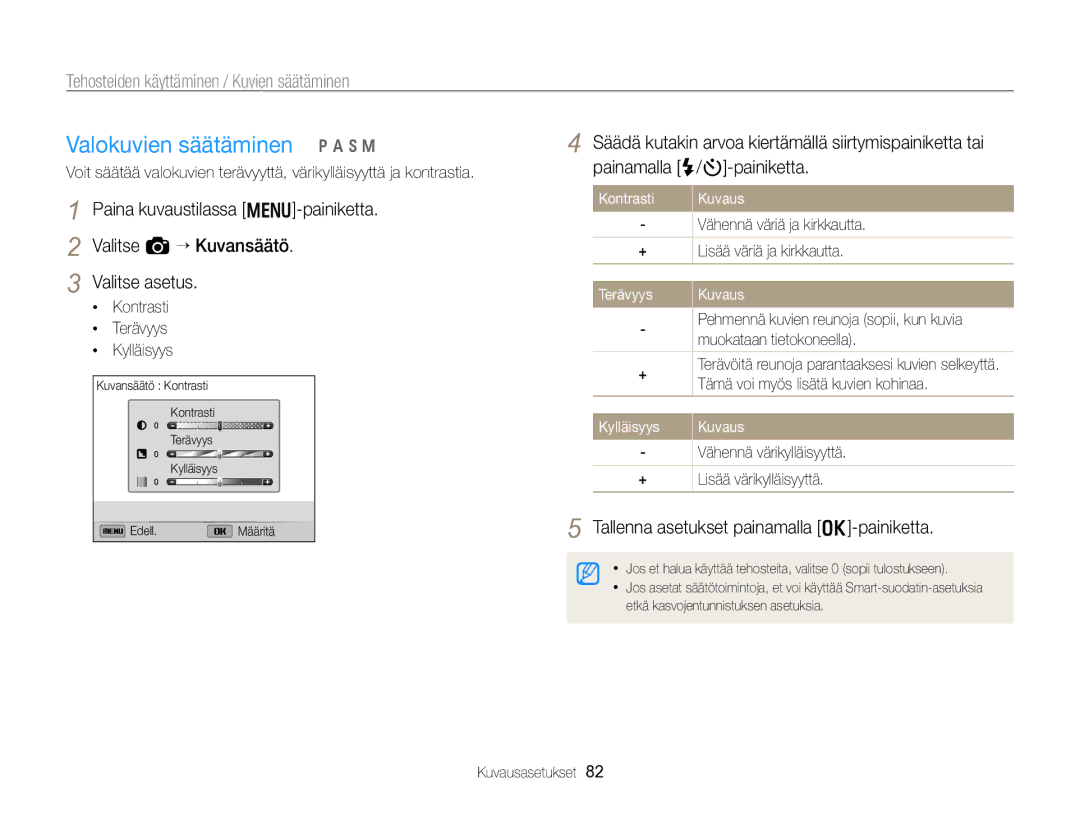WB750
Varo vioittamasta kuvauskohteen silmiä
Terveys ja turvallisuus
Terveys ja turvallisuus
Terveys ja turvallisuus
116
Käyttöoppaan yhteenveto
110
Kuvake Toiminto
Tässä käyttöoppaassa käytetyt merkinnät
Tässä käyttöoppaassa käytetyt kuvakkeet
Kuvaustila Merkintä
Kohde
Tässä käyttöoppaassa käytetyt ilmaukset
Perusvianmääritys
Ihmisten kuvaaminen
Pikaohje
Akun lataaminen ja kameran käynnistäminen
Sisällys
Sisällys
Tiedostojen katselu televisiossa, HD-televisiossa
Asetusten tai valikkojen valitseminen ……
Pakkauksen avaaminen ……………………
Näytön ja äänen asetusten
Valokuvien ottaminen ………………………
Perustoiminnot
Pakkauksen avaaminen
AkkulaturiMuistikortti Käyttöopas CD-ROM-levy
Akkutilan luukku HDMI-kaapelille
Kameran osat
AF-apuvalo/Ajastimen valo Objektiivi USB- ja A/V-portti
HDMI-portti
Hihnan kiinnittäminen Painikkeet Perustoiminnot
Kameran osat
Tilan valitsin Tilan merkkivalo
Painike Kuvaus
Kuvake Kuvaus
Vapauta akku vetämällä lukitusta alaspäin Ladattava akku
Akun ja muistikortin asettaminen
Akun ja muistikortin poistaminen
Kameran käynnistäminen toistotilaan
Akun lataaminen ja kameran käynnistäminen
Akun lataaminen
Kameran käynnistäminen
Voit määrittää kesäajan painamalla D-painiketta
Alkuasetusten määrittäminen
Varmista, että Language näkyy korostettuna, ja paina
Näytön sisältö voi vaihdella valitun kielen mukaan
Alkuasetusten määrittäminen
Siirry kuvaustilaan painamalla m-painiketta
Mittaus
Kuvakkeiden tunnistaminen
Yksittäiskuvatila Valotusarvo Nopea sarjakuvaustila
Täyteen ladattu
Palaaminen edelliseen valikkoon
Asetusten tai valikkojen valitseminen
MENU-painikkeella
Palaa kuvaustilaan painamalla m-painiketta
Asetusten tai valikkojen valitseminen
Käännä tilan valitsin asentoon p Paina m-painiketta
Tallenna asetukset painamalla o-painiketta
Tallenna asetukset painamalla o-painiketta
Fn-painikkeella
Käännä tilan valitsin asentoon p Paina f-painiketta
Siirry D/c-painiketta painamalla kohtaan
Tila Kuvaus
Näytön ja äänen asetusten määrittäminen
Näyttötyypin asettaminen
Tietoja histogrammeista
Asetus Kuvaus
Ääniasetusten määrittäminen
Näytön ja äänen asetusten määrittäminen
Vihreä kehys tarkoittaa, että kohde on tarkennettu
Valokuvien ottaminen
Palaa kuvaustilaan painamalla P-painiketta
Digitaalinen zoom p a h M s
Zoomaus
Valokuvien ottaminen
Smart-zoomi p a h M
Pois OIS ei ole käytössä Päällä OIS on käytössä
Kameran tärinän vähentäminen OIS
Kun näytössä on
Kameran piteleminen oikein
Kameran tärinän vähentäminen
Suljinpainikkeen painaminen puoliksi
Kohteeseen voi olla vaikea tarkentaa, jos
Kohteen pitäminen tarkennettuna
Elokuva-tilan käyttäminen …………………
Ohjelma-tilan käyttäminen …………………
Tilan käyttäminen ……………………………
Edistyneet toiminnot
Smart Auto -tilan käyttäminen
Smart Auto -tilan käyttäminen
Käännä tilan valitsin asentoon s Valitse aihetila
Aihe-tilan käyttäminen
Käännä tilan valitsin asentoon s
3D-valokuva-tilan käyttäminen
HDR-tilan käyttäminen
Aihe-tilan käyttäminen
Valitse a “ Ruutu Valitse haluamasi vaihtoehto
Taikakehys-tilan käyttäminen
Valitse Retusointi Valitse asetus
Kauneuskuva-tilan käyttäminen
Tehostetta Kanssa
Zoomauskuva-tilan käyttäminen
Valitse Zoomauskuva
Ohjelma-tilan käyttäminen
Page
Sivulla 42 on lisätietoja aukkoarvosta
Aukkoautomatiikkatilan käyttäminen
Käännä tilan valitsin asentoon G Valitse Aukkoautomatiikka
Sivulla 42 on lisätietoja suljinnopeudesta
Suljinautomatiikkatilan käyttäminen
Käännä tilan valitsin asentoon G Valitse Suljinautomatiikka
Käännä tilan valitsin asentoon G Valitse Manuaal
Manuaalisen tilan käyttäminen
Dual is -tilan käyttäminen
Kun olet valmis, vapauta Suljin-painike
Panoraama-tilan käyttäminen
2D- tai 3D-panoraamatilan käyttäminen
Panoraama-tilan käyttäminen
Kamera yhdistää kuvat yhdeksi valokuvaksi automaattisesti
Toiminto Panoraama -tilassa käyttäminen
Videotallennus -painiketta
Elokuva-tilan käyttäminen
Uudelleen
Mykistys Älä tallenna ääntä
Valokuvien sieppaaminen videon kuvaamisen aikana
Elokuva-tilan käyttäminen
Kuvauksen siirtäminen taukotilaan
Tilassa voi kuvata vain nopeita videoita
Nopeiden videoiden kuvaaminen
Käännä tilan valitsin asentoon
Paina Q-painiketta ja valitse ruutunopeus
Lopeta kuvaus painamalla Videotallennus -painiketta
Smart-tilantunnistus-tilan käyttäminen
Maisemat Auringonlaskut Pilvetön taivas Metsäalueet
Voit peruuttaa videon muodostuksen painamalla m-painiketta
Luova elokuvanteko -tilan käyttäminen
Videon luominen Luova elokuvanteko -tilassa
Minuuttia 30 sekuntia
Luova elokuvanteko -tilan käyttäminen
Luova elokuvan teko -tilassa luodun videon katseleminen
Tehosteiden käyttäminen Kuvien säätäminen …………………………
Kasvojentunnistuksen käyttäminen ………
Kirkkauden ja värin säätäminen …………
Sarjakuvaustilojen käyttäminen ……………
Voit muuttaa kuvan tarkkuuden ja laadun asetuksia
Tarkkuuden ja laadun valitseminen
Tarkkuuden valitseminen
Valokuvan tarkkuuden asettaminen S p a h M d s
Tarkkuuden ja laadun valitseminen
Valokuvan laadun asettaminen p a h M d s
Voit käyttää ajastinta viivekuvausta varten
Ajastimen käyttäminen S p a h M d s
Paina kuvaustilassa t-painiketta
Käynnistä ajastin painamalla Suljin-painiketta
Paina kuvaustilassa F-painiketta
Kuvaaminen pimeässä
Punasilmäisyyden estäminen p s
Salaman käyttäminen S p a h M s
Täytesal Salama välähtää aina
Kuvaaminen pimeässä
Salaman kirkkauden säätäminen
Tumma, jotta punasilmäisyys vähenisi
Paina kuvaustilassa m-painiketta
ISO-herkkyyden säätäminen p a h M
Säädä kirkkautta kiertämällä siirtymispainiketta tai
Painamalla F/t-painiketta
Paina kuvaustilassa c-painiketta
Kameran tarkennuksen muuttaminen
Makrokuvauksen käyttäminen
Automaattisen tarkennuksen käyttäminen
Tarkennusetäisyyden säätäminen manuaalisesti
Kameran tarkennuksen muuttaminen
Voit muuttaa tarkennusaluetta painamalla o-painiketta
Tarkentaminen valittuun alueeseen
Kamera-ajotarkennuksen käyttäminen
Voit tarkentaa valitsemaasi alueeseen
Tarkennusalueen säätäminen p a h M d s
Kamera voi tunnistaa yhdessä näkymässä enintään 10 kasvot
Kasvojentunnistuksen käyttäminen p a h M d s
Kasvojen tunnistaminen
Kun kasvot ovat keskellä, kamera piippaa nopeasti
Omakuvan ottaminen
Hymykuvan ottaminen
Kasvojentunnistuksen käyttäminen
Älykkään kasvojentunnistuksen käyttäminen
Silmien räpyttelyn tunnistaminen
Kasvoja rekisteröidessäsi kuvaa yksi henkilö kerrallaan
Kasvojen tallentaminen suosikeiksi My Star
Suosikkikasvojen näyttäminen
Kun olet ottanut kuvat, esiin tulee kasvoluettelo
Suosikkikasvot merkitään kasvoluettelossa -kuvakkeella
Voit parantaa kuvan laatua säätämällä kirkkautta ja väriä
Kirkkauden ja värin säätäminen
Valotuksen säätäminen manuaalisesti EV
Kuvasta tulee kirkkaampi valotuksen kasvaessa
Valitse a tai V “ Mittaus Valitse asetus
Mittausasetuksen muuttaminen
Kirkkauden ja värin säätäminen
Loistep himm kuvattaessa valkoisen loisteputken valossa
Valonlähteen valitseminen valkotasapaino
Aut valkotasap Päivänval Pilvinen
Vihreä Keltainen Purppura Sininen
Esimääritettyjen valkotasapainoasetusten mukauttaminen
Oman valkotasapainon määrittäminen
Värilämpötilan säätäminen
Paina kuvaustilassa Q-painiketta Valitse asetus
Sarjakuvaustilojen käyttäminen p a h M
Valokuvien ottaminen nopeassa sarjakuvaustilassa
Paina Suljin-painiketta
Valokuvien ottaminen esitallennustilassa
Haarukoitujen valokuvien ottaminen
Sarjakuvaustilojen käyttäminen
AE-haarukointi Ota kolme valokuvaa eri valotusasetuksilla
Haarukointivaihtoehdon valitseminen
Normaali ei tehostetta
Tehosteiden käyttäminen / Kuvien säätäminen
Smart-suodatin-tehosteiden käyttäminen
Tehosteiden käyttäminen / Kuvien säätäminen
Kontrasti Terävyys Kylläisyys
Valokuvien säätäminen p a h M
Paina kuvaustilassa m-painiketta Valitse a “ Kuvansäätö
Tiedostojen siirtäminen Mac Tietokoneeseen …………………………
Valokuvien ja videoiden katseleminen
Valokuvan muokkaaminen …………………
Tiedostojen siirtäminen Windows- tietokoneeseen …………………………
Valokuvatiedoston tiedot
Valokuvien ja videoiden katseleminen toistotilassa
Toistotilan käynnistäminen
Paina P-painiketta
Suosikkikasvojen luokittelu
Valokuvien ja videoiden katseleminen toistotilassa
Videotiedoston tiedot
Tiedostojen näyttäminen kansiona
Avaa kansio painamalla o-painiketta
Palaa kuvaustilaan painamalla o-painiketta
Suosikkikasvojen poistaminen
Valitse luokka
Selaa tiedostoja kiertämällä siirtymispainiketta tai
Käännä toistotilassa Zoom-säädintä vasemmalle
Palaa normaalinäkymään painamalla o-painiketta
Jos haluat peruuttaa valinnan, paina uudelleen o-painiketta
Tiedostojen näyttäminen pikkukuvina
Tiedostojen suojaaminen
Voit suojata kaikki kuvat valitsemalla Kaikki “ Lukitse
Valitse poistettavat tiedostot toistotilassa
Tiedostojen poistaminen
Useiden tiedostojen poistaminen
Valokuvan suurentaminen
Valokuvien katseleminen
Valitse O “ Kopioi kortille Valitse Kyllä
Tiedostojen kopioiminen muistikorttiin
Kun panoraamavalokuvan toisto on taukotilassa, voit
Paina o-painiketta
Panoraamavalokuvien katseleminen
Koko panoraamavalokuva tulee näyttöön
Kuvaesityksen toistaminen
Valitse Käynn. “ Toista
Katsele kuvaesitystä
Videon rajaaminen
Videon toistaminen
Kuvan sieppaaminen videosta
Tässä osassa kuvataan, miten valokuvia muokataan
Valokuvan muokkaaminen
Kuvien koon muuttaminen
Kuvan kääntäminen
Kuvake Kuvaus
Kasvojen retusointi
Valokuvien säätäminen
Valokuvan muokkaaminen
Punasilmäisyyden poistaminen
Voit tulostaa kaikki valokuvat valitsemalla Kaikki
Tulostusjärjestyksen Dpof luominen
Tallenna painamalla o-painiketta
Kohinan lisääminen valokuvaan
Valokuvien tulostaminen pikkukuvina
Paina m-painiketta Valitse O “ Dpof “ Koko “ Valitse
Kytke kameraan virta
Tiedostojen katseleminen HDTV-televisiossa
Tiedostojen katseleminen 3D-televisiossa
Siirry c-painiketta painamalla 3D TV -tila -tilaan
Ota television 3D-toiminto käyttöön
Kohde Vaatimukset
Tiedostojen siirtäminen Windows-tietokoneeseen
Vaatimukset
Valitse tietokoneessa kohdekansio ja valitse Kyllä
Tiedostojen siirtäminen Intelli-studion avulla
Tiedostojen siirtäminen Windows-tietokoneeseen
Kytke kamera päälle
Intelli-studion käyttäminen
Voit kytkeä kameran tietokoneeseen siirrettävänä asemana
Nro
Tietokone tunnistaa kameran automaattisesti
Kameran irrottaminen Windows XP
Liitä kamera Macintoshiin USB-kaapelilla
Tiedostojen siirtäminen Mac-tietokoneeseen
Voit määrittää tulostusasetukset painamalla m-painiketta
Valokuvien tulostaminen PictBridge-valokuvatulostimella
Valitse tulostettava tiedosto painamalla F/t-painiketta
Tulosta painamalla o-painiketta
Asetukset
Valitse kohde
Asetusvalikko
Asetusvalikon käyttäminen
Paina kuvaus- tai toistotilassa m-painiketta
Kohde Kuvaus
Ääni
Näyttö
Asetusvalikko
Tiedostonro
Asetukset
Asianmukainen aikavyöhyke. Koti*, Matka
Päivämäärä Aseta päivämäärä ja kellonaika Aika-asetus
Autom Pois, 1 min, 3 min*, 5 min, 10 min
Valitse, näytetäänkö otetuissa valokuvissa
Merkintä
Sillä ei tehdä mitään tiettyyn aikaan
PAL 1080i*, 720p, 576p Kytket kameran laitteeseen
Valitse HD-televisiossa HDMI-kaapelin kautta
Toistettavien valokuvatiedostojen tarkkuus
Ntsc 1080i*, 720p, 480p
Kameran huoltaminen ………………………………
Liitteet
Virheilmoitus Ehdotettu korjauskeino
Virheilmoitukset
Kameran runko
Kameran huoltaminen
Kameran puhdistaminen
Kameran objektiivi ja näyttö
Kameran huoltaminen
Kameran käyttö ja säilytys
Tuetut muistikortit
Tietoja muistikorteista
Muita varoituksia
Koko 440k/s 250k/s 30k/s
Muistikortin kapasiteetti
Gtn SD-korttiin Valokuva
Koko Supertarkka Hyvä Normaali
Varoituksia muistikorttien käytöstä
Tekniset tiedot Kuvaus
Tietoja akusta
Akun tekniset tiedot
Akun kesto
Huomautuksia akun lataamisesta
Akun tyhjenemisilmoitus
Huomautuksia akun käytöstä
Varoituksia akun käytöstä
Kameran huoltaminen
Kameran huoltaminen
Tilanne Ehdotettu korjauskeino
Ennen yhteyden ottamista huoltoon
Ennen yhteyden ottamista huoltoon
Käyttöjärjestelmää
Tietokone ei tunnista Oikein
Kameraa
Varmista, että käytät tuettua
Kameran tekniset tiedot
Kameran tekniset tiedot
Koko 1920X1080, 1280X720 SD-kortti varmasti 1-2 Gt
Tallennustila
Sisäinen muisti noin 8,3 Mt
Ulkoinen muisti lisävaruste
Micro USB 5-nastainen
Virtalähde Ladattava akku Litium-ioniakku SLB-10A, 1 030 mAh
Syvätarkkuus
Sanasto
Sanasto
Makro
Jpeg Joint Photographic Experts Group
LCD Nestekidenäyttö
Suljinnopeus
Tuotteen akkujen asianmukainen hävittäminen
Asettaminen Lataaminen Varoitus
Hakemisto
Asetukset Sijainti
Ajastinvalo Kuvaustila
Hakemisto
Kansio Kuvaesitys Pikkukuvat Smart-albumi Televisio
Kameran runko Näyttö Objektiivi
Esitallennus Haarukointi Nopea
Kuvan sieppaaminen 94 Rajaaminen